Подробни настройки за телефонни линии и джаджи - компанията redhelper
Зона за членове RedConnect - как да се създаде обратни повиквания в сайта си за 15 минути
За оперативното стартиране на обратната повиквания към вашия сайт доста бързо се настрои на етап на регистрация.
В същото време най-големите сайтове и компании, които имат голям брой оператори, изисква специален подход за определяне на работа обратно повикване. В тази статия ще научите как да използвате системата за джаджи създаде различни нива на приоритет (линия), се добавя операторите, както и правото да изберете допълнителни настройки.
Какви са джаджи
Благодарение на системата за джаджи можете да персонализирате гъвкаво показват характерни особености RedConnect за различни аудитории на.
И как да се създаде различна конфигурация дизайн за различни джаджи, описани тук.
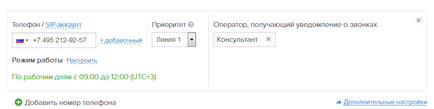
Ако сте създали няколко джаджи, първо трябва да изберете един от тях и да натиснете бутона и след това отворете настройките на форма.
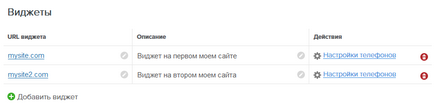
Благодарение на линиите, трябва гъвкаво да настроите приоритета на разговори.
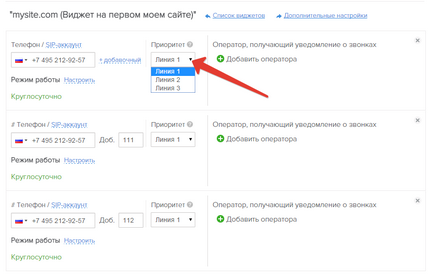
В този случай RedConnect на свой ред се изброяват всички 3-те стаи на този ред, не се кача на някой от тях да отговори и на клиента ще бъдат загубени.
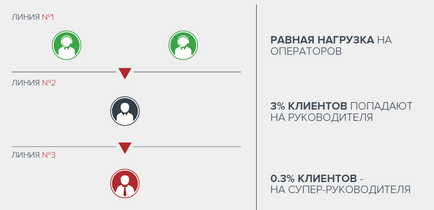
Обратни повиквания RedConnect имат специално приложение оператор, с който може значително да се повиши ефективността на обратно обаждане.
Приложението е достъпно за повече информация за посетителя, включително броя на посещенията, референт и т.н. Но най-важното - чрез прилагане на оператора, можете да използвате споделен обаждане браузър.
Можете да монтирате на оператора за конкретна джаджа. В този случай, на управителя, които работят със заявлението, ще бъдат уведомени за противното призовава директно на вашия компютър, и да си взаимодействат с потребителя.
За да присвоите оператор, направете селекция в основните настройки джаджа:
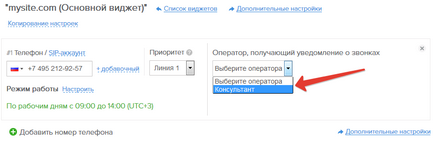
За да отворите менюто за настройки, щракнете върху "Разширени настройки" на страница от желаната програмка:
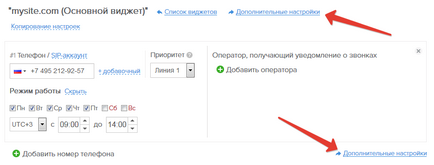
За редактиране на вас ще има следните опции:
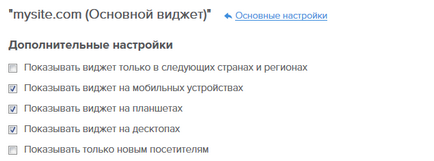
Покажи джаджа в следните страни и региони - това е географско насочване. Например, имате онлайн магазин, който работи само в Москва и Московска област. В този случай, че е безполезно да се покаже посетителите на джаджа за обратно повикване от други региони - те няма да бъдат в състояние да се превърне клиентите си, защото Вие няма да бъдете в състояние да ги изпрати на стоките.
В този случай, трябва да поставите отметка в параграф, и след това изберете страна "България" и 2 в региона - "Света София" и "Московска област"
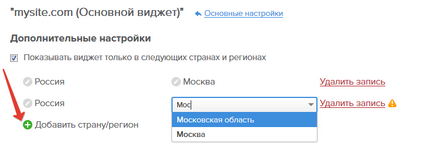

Покажи джаджа на таблета - посетители, които отидоха на сайта с помощта на таблета ще могат да използват приспособлението.
Покажи джаджа на работния плот - ако деактивирате тази опция, посетителите, които са дошли на сайта Ви чрез конвенционален компютър или лаптоп, не могат да използват приспособлението.
Показване само на нови посетители - това обаждане джаджа ще се показва само на посетители, които са дошли на сайта Ви за първи път. Нов посетител се определя от редица параметри, и ви позволява да се определи точно дали лицето посетили сайта Ви. Заслужава да се отбележи, че новият posetiel ще остане, дори и ако той не го опресни страницата - той все още ще видите ред форма разговор в цялата първото си посещение в сесията.
Сесия - времето, прекарано от посетителя само веднъж на сайта, т.е. без прекъсване в продължение на повече от половин час.

След всички необходими настройки, кликнете върху "Запазване на промените"
помощ
Винаги можете да се потърси помощ от нашите експерти. На разположение за Вас: